Mac客户端个性化配置
管理员登录AnyShare Web 管理控制台,进入【运营管理】-【系统配置】-【个性化配置】-【Mac客户端】页面,可以对Mac客户端进行个性化配置,包括系统配置和界面配置。
在系统配置下面可以设置产品名称和默认服务器地址。在界面配置下面可以选取与自己公司产品相匹配的颜色,以及上传产品logo和应用程序图标,图片格式以尺寸大小参考界面提示。将系统配置和界面配置设置完成后,点击下面的【预览】按钮,就可以查看Mac客户端登录页面的效果了,预览效果如下图所示:
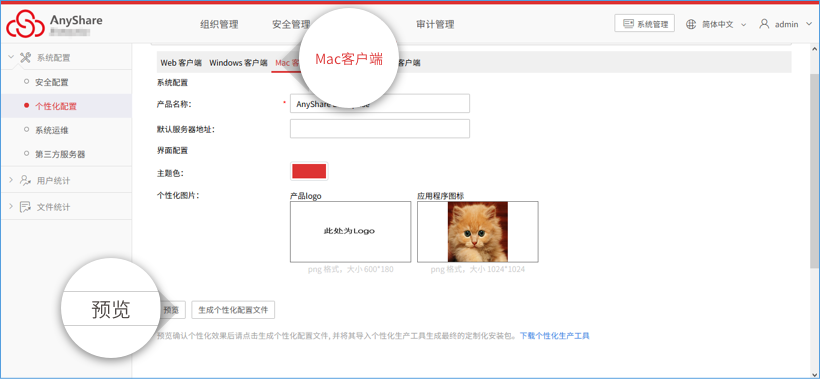
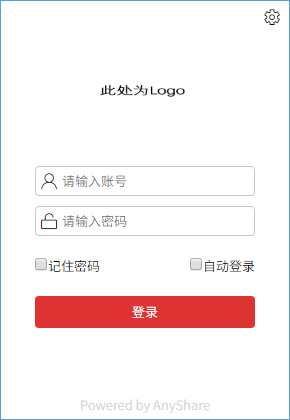
预览确认个性化效果后请点击【生成个性化配置文件】按钮, 并将其导入个性化生产工具生成最终的定制化安装包。在此之前需要先下载个性化生产工具,点击【下载个性化生产工具】按钮,下载完成后,就可以对工具进行操作了,下面介绍如何使用Mac客户端的个性化生产工具。
Mac客户端个性化生产工具使用介绍
1. 准备工作:AnyShare安装包,个性化配置文件,Mac客户端个性化生产工具,如下图所示:
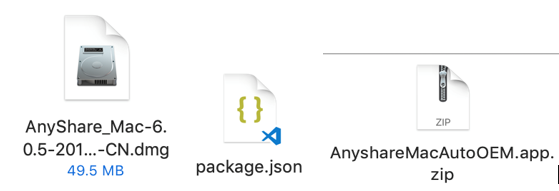
2. 具体使用介绍如下:
1) 将Finder设置为显示隐藏文件,有以下两种方式:
方式一:在终端执行 defaults write com.apple.finder AppleShowAllFiles -boolean true;killall Finder.
方式二:快捷键方式 shift+command+.
2) 从DMG中取出AnyShare.app:打开DMG,将其中的AnyShare.app拖到想要存放的位置(不一定要是application文件夹)。
3)双击AnyShareMacAutoOEM.app.zip进行解压,如下图所示:
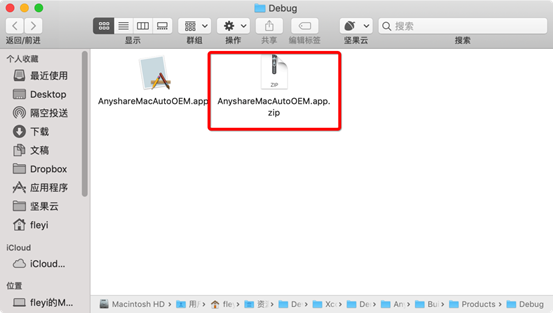
4)将解压得到的AnyShareMacAutoOEM.app拖到/Application文件夹中(重要),如下图所示:
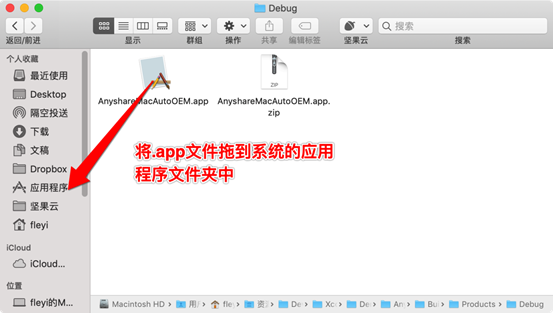
5)右键打开AnyShareMacAutoOEM.app,如下图所示:
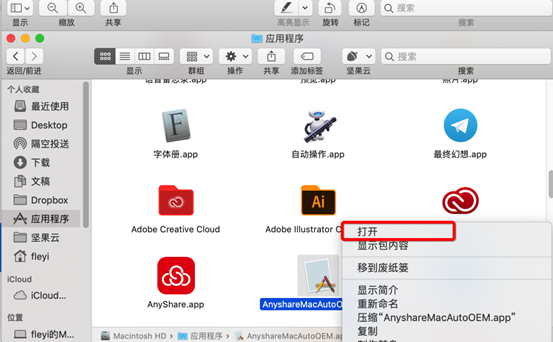
6)将资源文件AnyShare.app和 JSON文件都拖到界面中,或者自己选择,如下图所示:

7)选择完毕之后,点击【生成安装包】按钮 ,等待文字框中出现提示进行DMG制作的信息。
8)然后点击【生成DMG】按钮 ,然后会进入创建DMG文件和打包的一系列流程,直到制作完成。